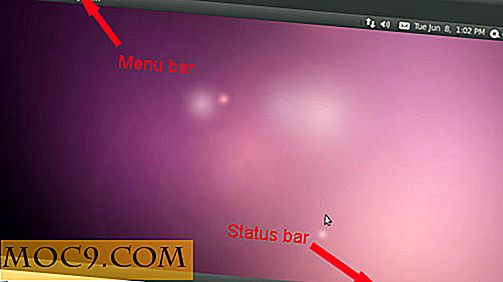Hoe Nexus 7 (en andere Android 4.0+ apparaten) met Ubuntu te verbinden
Als u een Ubuntu-gebruiker bent en eigenaar bent van een Android-apparaat (met Android-versie 4.0 of hoger), weet u dat u het apparaat niet op uw computer kunt aansluiten en in uw bestandsbeheer kunt laten weergeven. De reden hiervoor is dat Android 4.0 en hoger het MTP-protocol gebruikt als de verbindingsbrug en dat MTP niet volledig wordt ondersteund in Linux. We hebben je eerder laten zien hoe je je Galaxy Nexus en Kindle Fire verbindt met Ubuntu, maar die methoden zijn meestal een hit of missen en leveren meer problemen op dan gewoonlijk. Vandaag ga ik je een andere methode laten zien om je Android-apparaat en Ubuntu aan te sluiten.
Go-mtpfs is een eenvoudig FUSE-bestandssysteem dat is gebaseerd op de MTP-bibliotheek die in eerdere zelfstudies werd gebruikt. Zodra u het hebt gecompileerd en geïnstalleerd, kunt u uw Android-apparaat gemakkelijk en betrouwbaar koppelen en ontkoppelen. Ik heb het op mijn telefoon getest en het werkt de hele tijd.
Installatie
De ontwikkelaar van Go-mtpfs biedt geen PPA- of deb-bestand, dus u moet de bron ophalen en handmatig compileren.
sudo apt-get installeren golang lus git-core libmtp-dev libfuse-dev sudo adduser $ USER fuse mkdir / tmp / go GOPATH = / tmp / go go get github.com/hanwen/go-mtpfs sudo mv / tmp / go / bin / go-mtpfs / usr / bin / mkdir ~ / Android
Als alternatief kunt u de onstabiele PPA gebruiken door WebUpd8:
sudo add-apt-repository ppa: webupd8team / unstable sudo apt-get update sudo apt-get install go-mtpfs
Gebruik
Na de installatie sluit u uw Nexus 7, Galaxy Nexus of een andere telefoon die het MTP-protocol gebruikt op de computer aan.
1. Maak een "Android" -map in uw thuismap. Negeer dit als het al is gemaakt.
2. Ontgrendel je Android-apparaat. (Het werkt niet als je Android-apparaat vergrendeld is).
3. Typ in de terminal:
go-mtpfs ~ / Android
4. Open je bestandsbeheerder en je zou je Android-apparaat gemount moeten zien.

Vanaf hier heeft u toegang tot de interne SD-kaart van uw Android-apparaat en kunt u bestanden vanaf uw computer kopiëren / verplaatsen.
Opmerking : het is belangrijk om de kabel niet uit te trekken en het apparaat los te koppelen terwijl het is bevestigd. Gebruik deze opdracht om het apparaat correct te ontkoppelen:
fusermount -u ~ / Android
Voor Unity-gebruikers:
Als u Unity-bureaublad gebruikt, kunt u het aangepaste Unity-opstartprogramma installeren om het apparaat eenvoudig te koppelen en te ontkoppelen.
Installeren:
sudo apt-get install go-mtpfs-unity
Open uw bestandsbeheerder en ga naar "/ usr / share / applications". Sleep het launch-programma "Mount Android Device" naar het Unity-opstartprogramma.
Dat is het.
via Webupd8 en atareao
Afbeelding tegoed: USB-kabel op witte achtergrond door BigStockPhoto